办公神技 篇一:一看就会,15个Excel表格制作私藏实用小技巧,5分钟搞定3小时工作量!
张大妈的朋友们,大家好呀,我是小盾。


如果我没猜错,如何做好Excel表格应该是很多打工人的噩梦。为什么别人的Excel表格能做的那么快、那么精美?
 今天,小盾就分享15个Excel私藏实用小技巧给大家。让你也可以像其他人一样,做Excel表格又快又精美。
今天,小盾就分享15个Excel私藏实用小技巧给大家。让你也可以像其他人一样,做Excel表格又快又精美。
先上目录
技巧1、单元格内强制换行
技巧2、锁定标题行
技巧3、查找删除重复值
技巧4、快速输入对号√
技巧5、万元显示
技巧6、公式转数值
技巧7、同时查看一个excel文件的两个工作表
技巧8、查找空白行
技巧9、给excel文件添加打开密码
技巧10、快速关闭所有excel文件
技巧11、按月填充日期
技巧12、批量隐藏和显示批注
技巧13、快速复制公式
技巧14、快速调整最适合列宽
技巧15、文字跨列居中显示
技巧1、单元格内强制换行
在Excel制作过程中,有时候想在单元格内换行,按回车键却直接跳到下个单元格。其实,我们只要按“Alt+回车键”,即可实现单元格内换行。
技巧2、锁定标题行
点击菜单栏【视图】-【冻结窗格】-【冻结首行】,即可锁定标题行。锁定后,往下翻看时标题行始终显示在最上面。
此外,如果你想冻结某一行某一列,则可以将选定想冻结那一行那一列的下一个单元格(比如你想冻结B列2行,则需选定C3单元格)。然后点击菜单栏【视图】-【冻结窗格】-【冻结窗格】,即可锁定某一行某一列。
技巧3、查找删除重复值
有时候想把表格中的重复值找出来并做好标记,很多人知会用查找然后一个个标记,这样做既浪费时间效率也超级慢。我们只要选取数据区域,点击菜单栏【开始】-【条件格式】-【突出显示单元格规则】-【重复值】,即可快速找到表格中的重复值数据。
找到表格中的重复数据后,如果想删除掉,也不需要一个一个进行删除。我们可以选取含重复值的单元格区域,点击菜单栏【数据】 - 【删除重复值】,即可快速将重复值删除掉。
技巧4、快速输入对号√
如果想在某一单元格输入对号√,我们通常是在输入法上面找。但你只要按住“Alt+41420”,即可快速打出对号√,省时又省力。
悄悄告诉你,这个技巧在Word上面也可以使用哦。
技巧5、万元显示
有时候想将表格中的数据以“万”为单位显示。这时候我们只需要在一个空白单元格输入10000,然后复制它,选择数据单元格,鼠标右键选择【选择性粘贴】,点击【运算】-【除】,即可快速将表格中的数据以“万”为单位显示。
技巧6、公式转数值
有时候想将公式区域数值转换为纯数值,我们可以选取复制想转为数值的公式区域,粘贴,选择【粘贴为数值】,即可快速将公式显示的数字转换为数值。
技巧7、同时查看一个Excel文件的两个工作表
有时候想对比同个Excel文件不同工作表的数据,但又不知道将其同时显示在屏幕上,只能复制粘贴多一个Excel文件,然后同时打开来对比。其实,在同一个Excel文件上,就能将不同工作表同时显示出来。
具体操作方法
1.打开Excel文件,点击菜单栏【视图】-【新建窗口】
2.继续点击菜单栏【视图】-【全部重排】-【垂直并排】,即可快速实现同时查看一个Excel文件的两个工作表。
技巧8、查找空白行
有时候Excel文件数据比较庞大,但想把其中的空白行找出来。我们可以选取要查找的区域,快捷键【Ctrl+G】打开定位窗口,点击【定位条件】,选择【空值】,即可快速找出空值。
技巧9、给excel文件添加打开密码
如果你想给你的Excel文件添加打开密码,那你可以点击菜单栏【文件】-【信息】-【保护工薄】-【用密码进行加密】,设置密码。这样,下次打开Excel文件时就需要密码才能打开。
技巧10、快速关闭所有excel文件
有时候打开了太多个Excel文件,想一次性关闭掉。这时候,我们可以按住shift键,然后点击Excel文件右上角的关闭按钮,这样就能一次性将所有打开的Excel文件关闭。
技巧11、按月填充日期
有时候想按月填充日期,但日期所在单元格向下拖动,却只是复制,没有填充。这时候,我们只要打开粘贴列表,选取“以月填充”,即可实现按月填充日期。
技巧12、批量隐藏和显示批注
点击菜单栏【审阅】-【显示所有批注】,即可快速显示所有批注。
技巧13、快速复制公式
将鼠标放至单元格右下角,出现小加号,然后双击鼠标,即可快速将公式复制到单元格下方。
技巧14、快速调整最适合列宽
选定整个工作薄,点击菜单栏【开始】-【格式】-【自动调整列宽】,即可快速将整个工作薄调整成最合适的列宽。同理,点击【自动调整行高】,即可快速将工作薄调整成最合适的行高。
如果你想调整指定区域的行高列宽,那你就选定指定区域,然后再进行调整即可。
技巧15、文字跨列居中显示
有时候单元格的文字太多,我们不想合并单元格,但又想让文字居中显示。这个时候,可以让单元格文字跨列居中显示。我们可以选取多列,鼠标右键选择【设置单元格格式】-【对齐】-【水平对齐】-【跨列居中】,即可让单元格的文字跨列居中显示。
以上,就是小盾今天分享的全部内容。看完是不是觉得恍然大悟,原来Excel居然还能这么用!!!
如果觉得文章内容有用,就点个赞收藏下,小盾后续还会继续更新“办公神技”这个系列,为大家带来更多办公技巧!!!


当然,如果你有更实用的Excel使用技巧,也可以在下方评论区评论出来,大家一起学习学习!!!




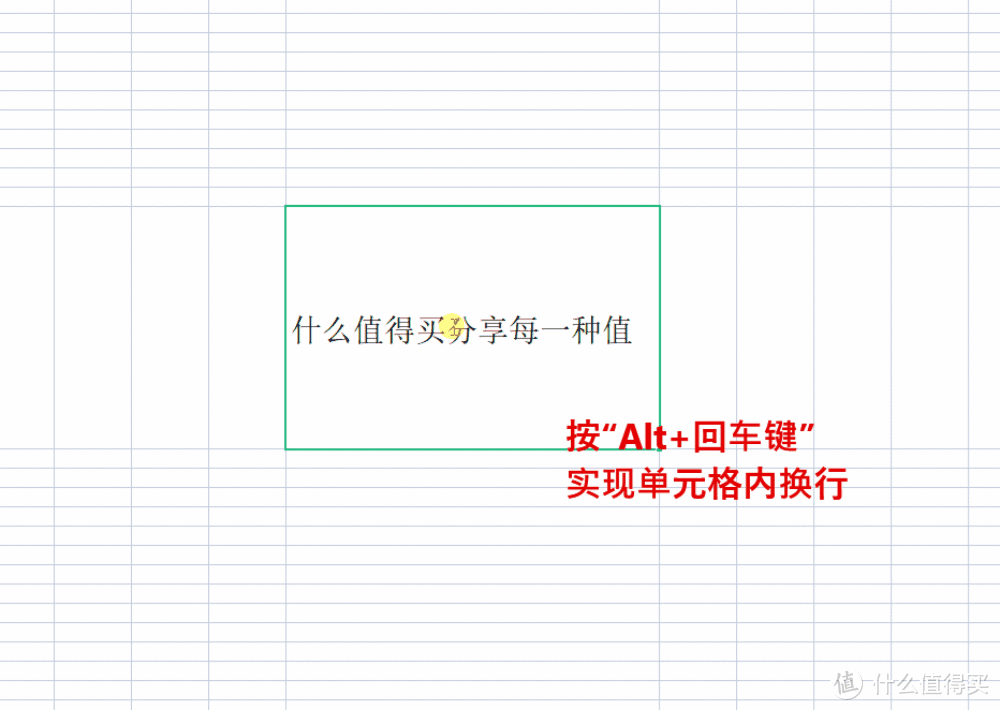
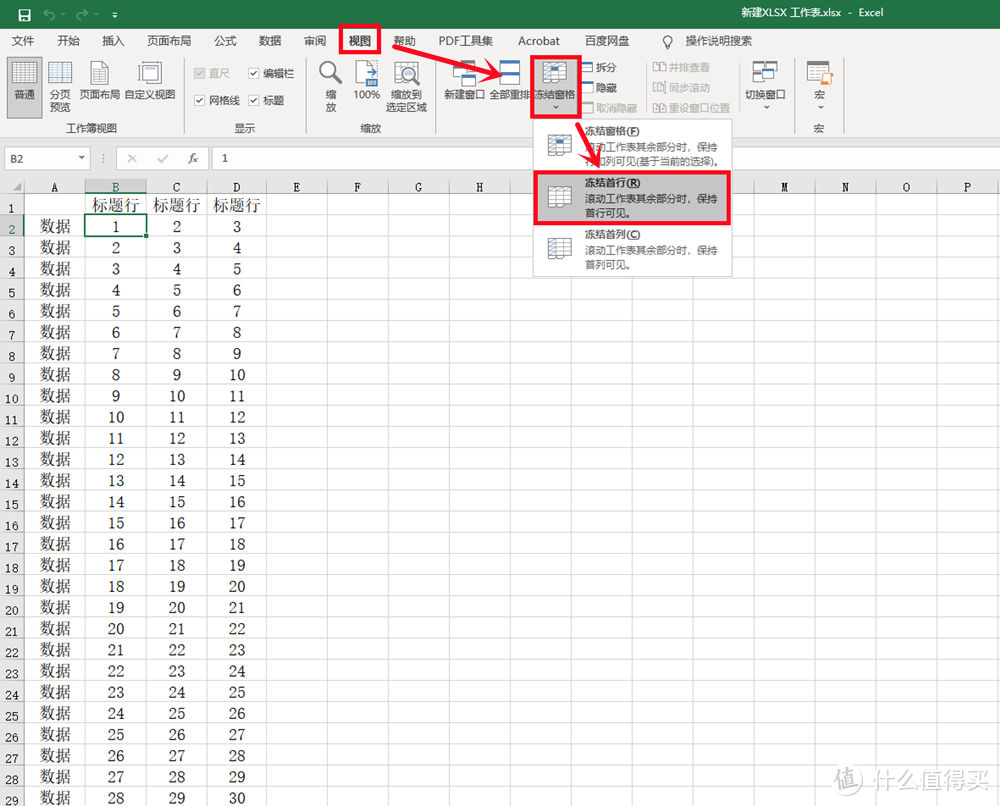

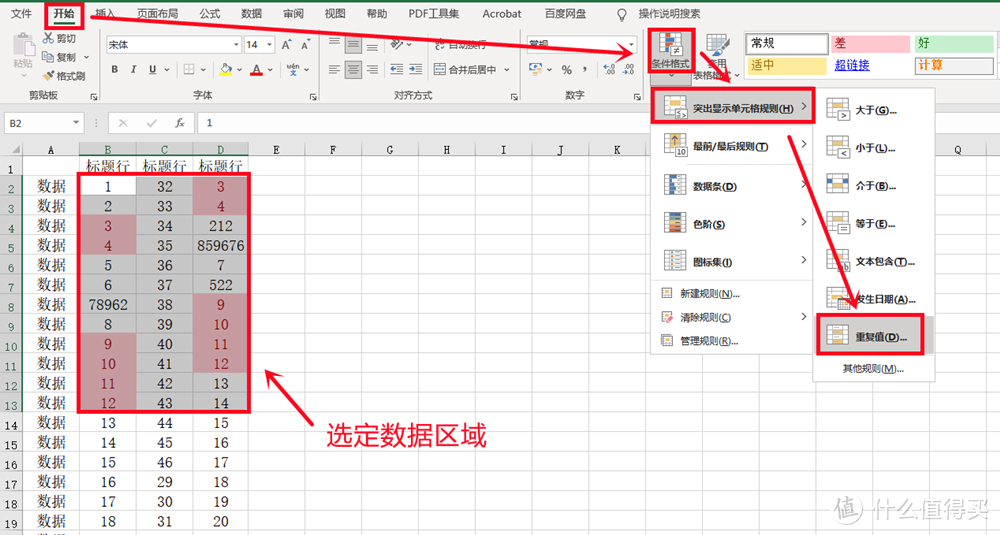



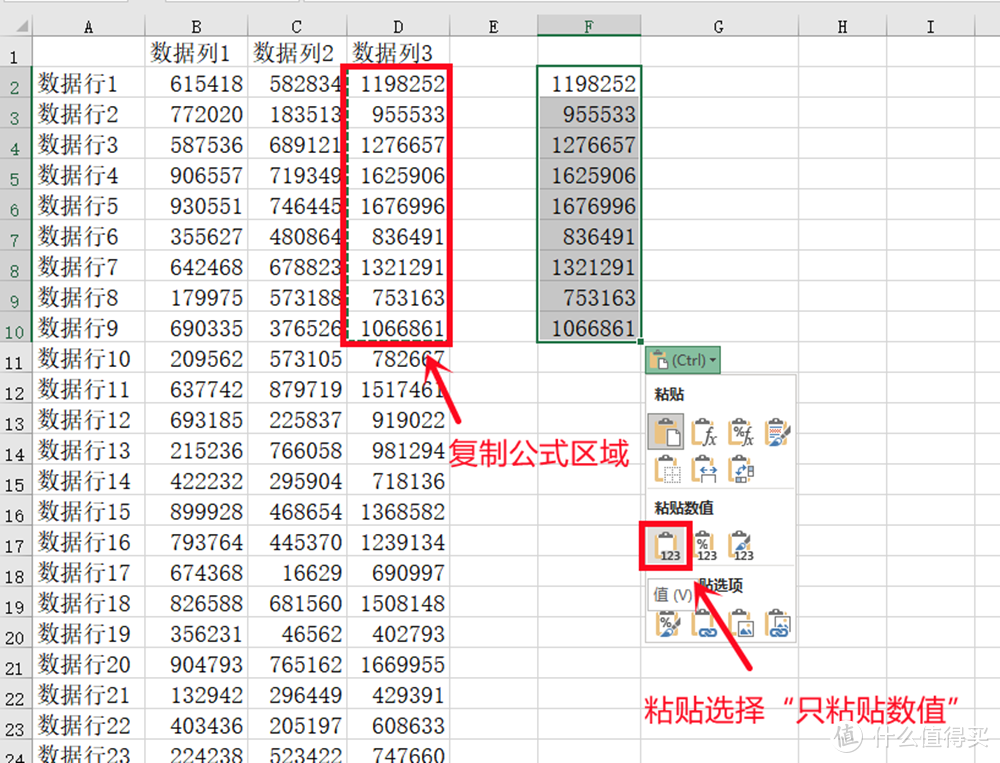
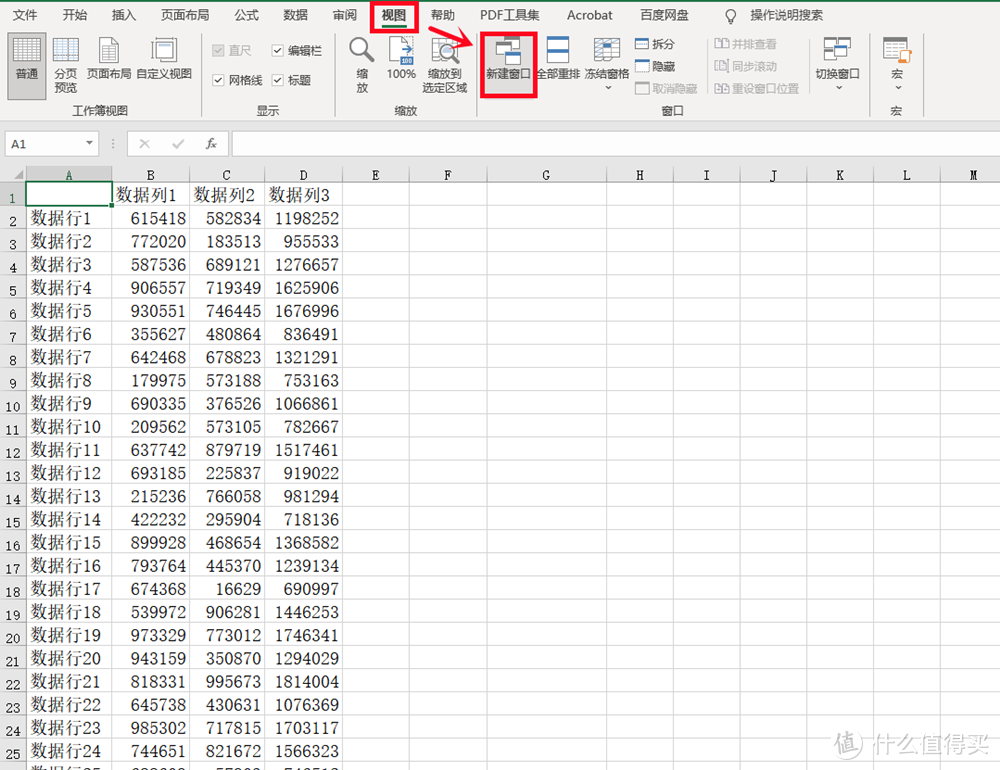
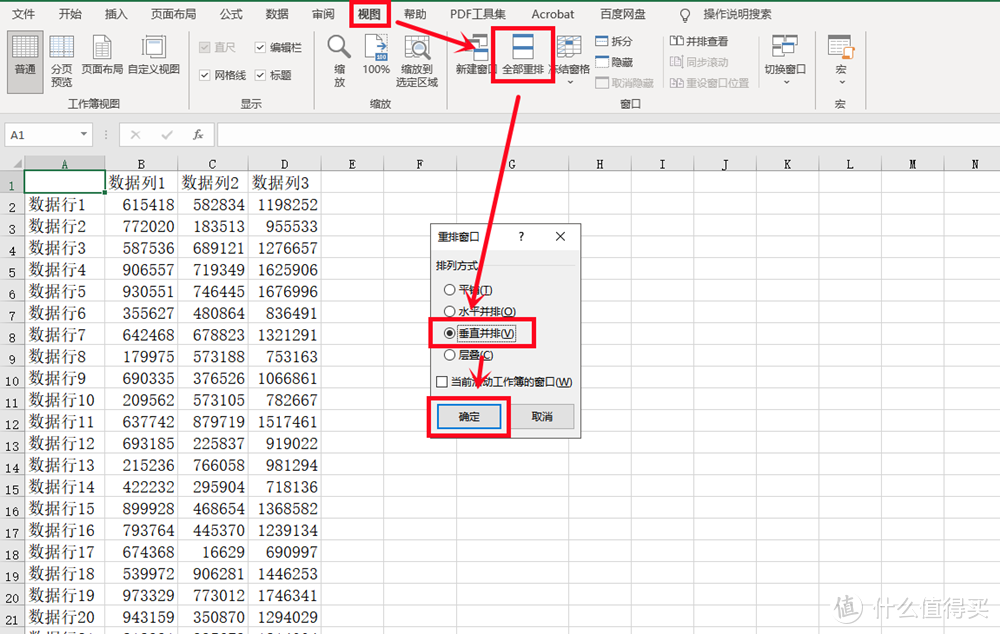
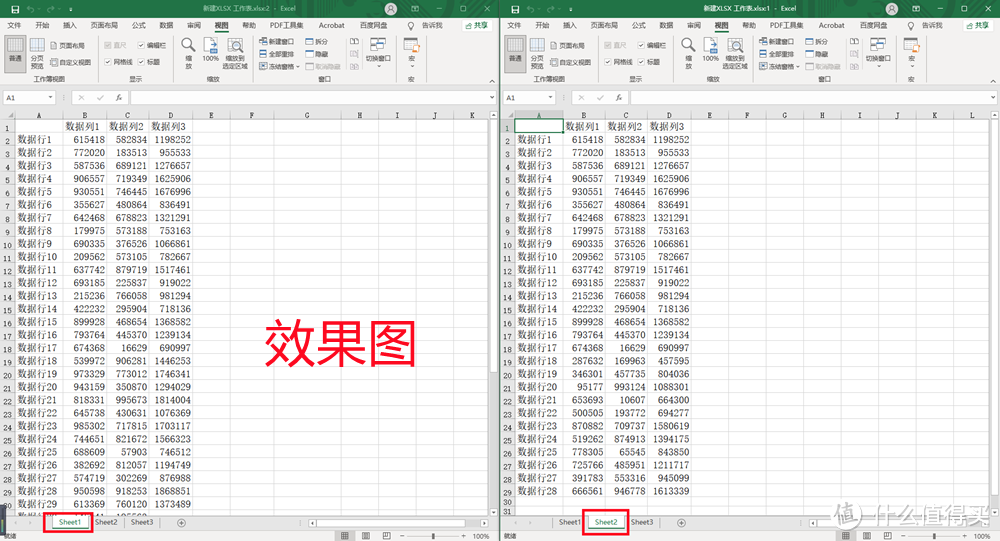
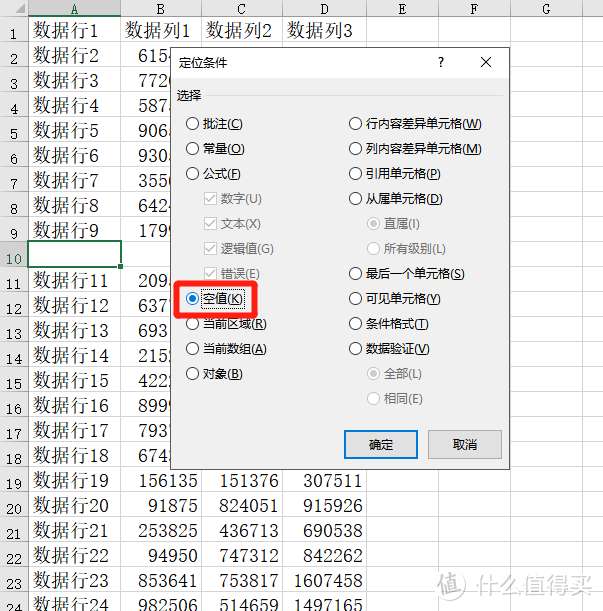
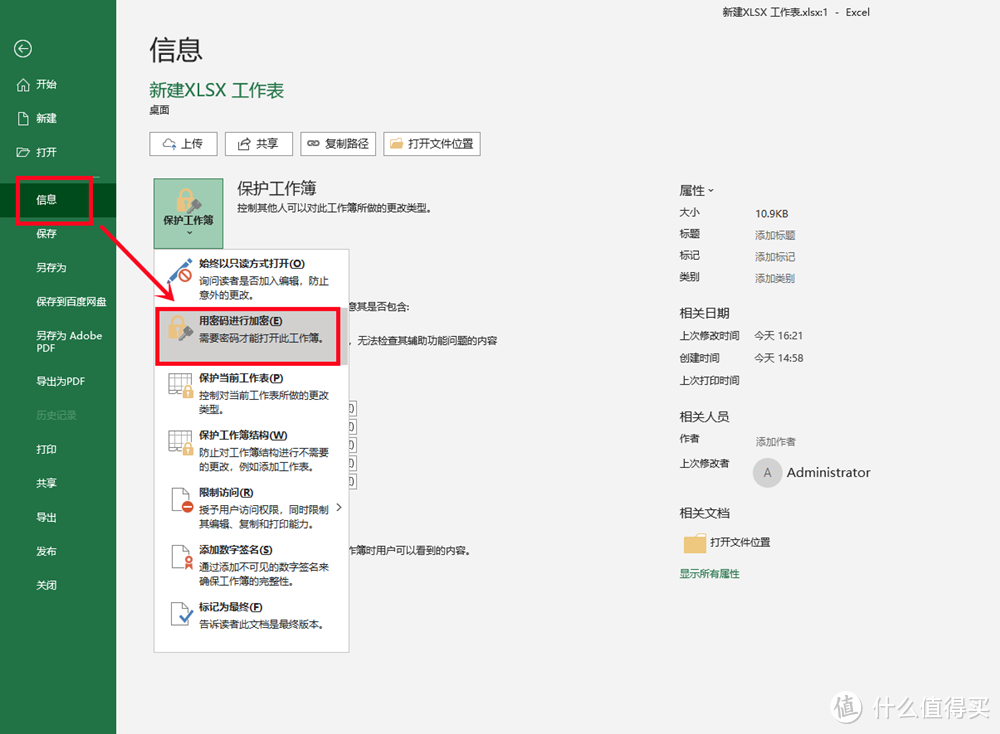

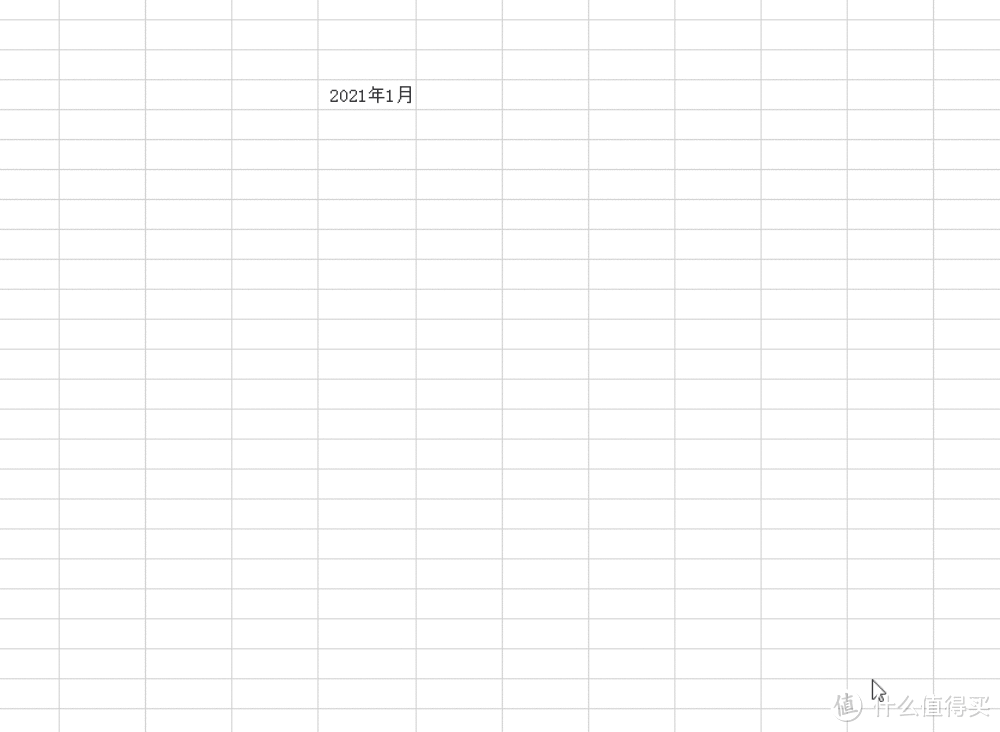
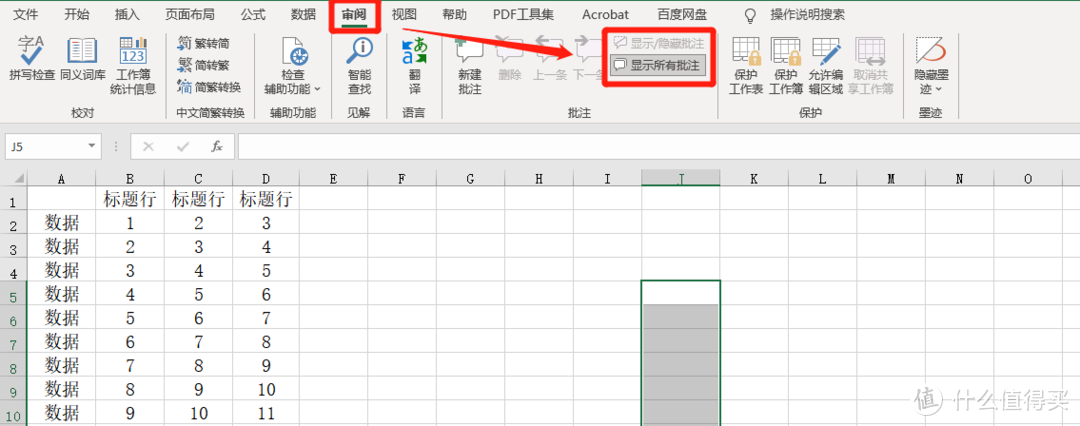
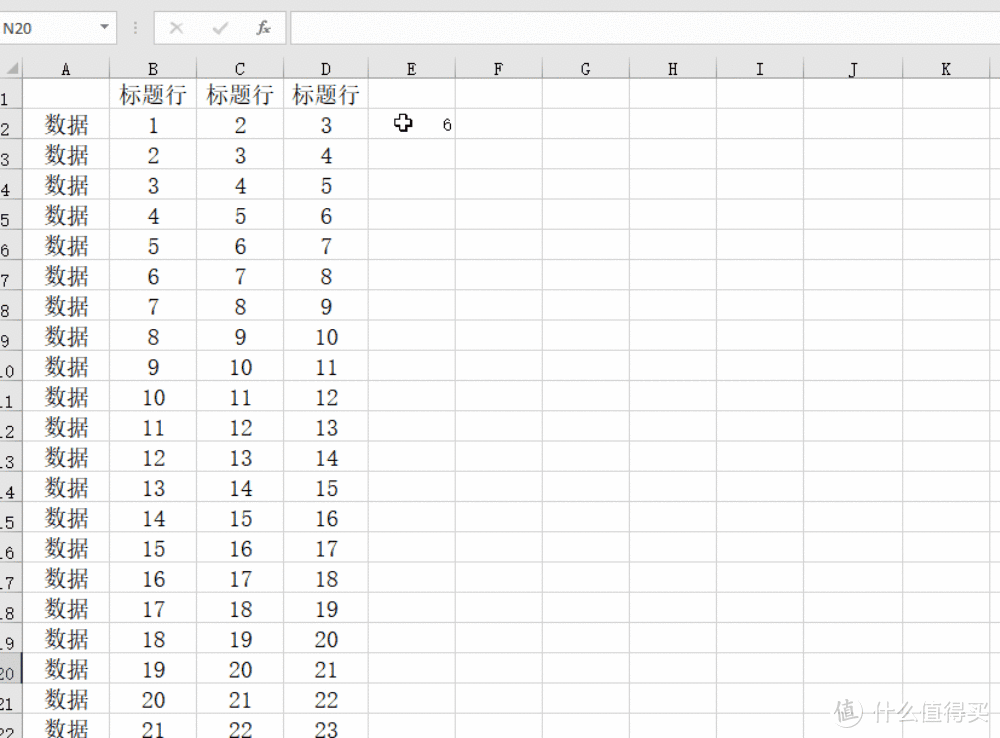
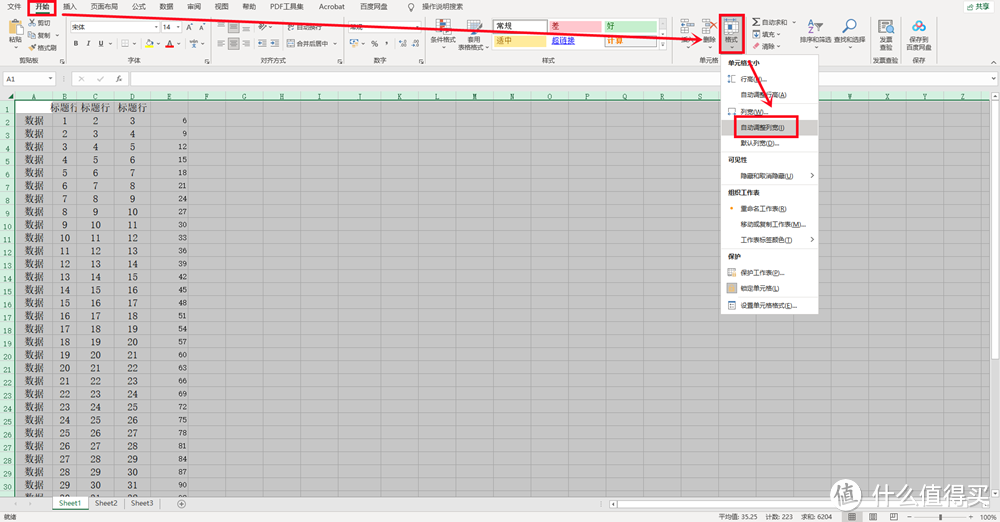



































































































值友6239071647
校验提示文案
aaronkam
校验提示文案
千千值友
校验提示文案
何悬河
校验提示文案
何悬河
校验提示文案
千千值友
校验提示文案
aaronkam
校验提示文案
值友6239071647
校验提示文案